Cum să umbriți rapid rândurile filtrate alternative în Excel?
Pentru a îmbunătăți lizibilitatea, este posibil ca unele persoane să aplice culoarea de umbrire la fiecare rând din Excel. Formatarea condiționată vă poate ajuta să rezolvați rapid acest lucru. Pentru informații mai detaliate, vă rugăm să vizitați: Cum se umbresc rânduri alternative în Excel?
Dar, dacă trebuie să umbreți rândurile filtrate alternante în Excel, puteți aplica rapid culoarea de umbrire rândurilor filtrate din Excel după cum urmează:
Umbrați alternând rândurile filtrate cu formatarea condiționată
Prea complicat!
Umbrați alternând rândurile filtrate cu codul VBA
Pentru utilizatorii avansați!
Umbrește rapid alternând rândurile filtrate cu Kutools pentru Excel
Simplu, ușor pentru toți utilizatorii!
 Umbrați alternând rândurile filtrate cu formatarea condiționată
Umbrați alternând rândurile filtrate cu formatarea condiționată
Procedând astfel, ar trebui să faceți doi pași majori:
A: Umbriți gama alternativ (pasul 1-pasul 5)
B: Filtrați datele de care aveți nevoie, umbrirea se va schimba automat (pasul 6-pasul 9)
1. Selectați intervalul pe care doriți să îl umbriți. Dacă filtrarea este deja în joc, asigurați-vă că ați eliminat filtrul pentru a selecta întreaga gamă. În acest exemplu, vom selecta intervalul (A2: G25).

2. Apoi apasa Acasă > Formatarea condițională > Noua regulă, Precum și o Noua regulă de formatare va apărea caseta de dialog.
3. Și faceți clic pe ultima opțiune Utilizați o formulă pentru a determina ce celule să formatați in Selectați un tip de regulă, și introduceți această formulă „= MOD (SUBTOTAL (3, $ A $ 1: $ A2), 2)”În cutie.

4. Apoi apasa Format buton și a Celule de format va apărea caseta de dialog. Clic Umpleși selectați culoarea care vă place. Vedeți captura de ecran:

5. Și faceți clic pe OK, va reveni la Noua regulă de formatare, iar acum puteți vedea culoarea în Anunţ cutie. Apoi apasa OK. Și intervalul pe care îl selectați a fost umbrit alternativ.

6. Finalizați pașii de mai sus, acum trebuie să filtrați data. Clic Date > Filtru, Excel va adăuga săgeți drop-down la antetele coloanei.

7. Apoi puteți alege criteriile de care aveți nevoie. În acest exemplu, voi filtra numele clientului Minimall. Puneți cursorul la Client săgeți derulante și faceți clic pe ea, va apărea un meniu, alegeți Filtre text > conţine… Vezi captura de ecran:

8. Și a AutoFilter pentru clienți va apărea caseta de dialog. introduce Minimall în caseta conține.

9. Și apoi faceți clic pe OK. Toate rândurile filtrate au fost umbrite alternativ. Vedeți captura de ecran:

 Umbrați alternând rândurile filtrate cu codul VBA
Umbrați alternând rândurile filtrate cu codul VBA
Prima metodă este oarecum complicată, iar următorul cod VBA vă poate ajuta să umbriți alternativ rândurile filtrate.
Presupunând că ați filtrat datele, consultați captura de ecran:

1. clic Dezvoltator>Visual Basic, un nou Microsoft Visual Basic pentru aplicații fereastra va fi afișată, faceți clic pe Insera > Moduleși introduceți următorul cod în modul:
VBA: umbrirea alternativă a rândurilor filtrate
Sub ShadeRows()
'Updateby20140529
Dim Rng As Range
Dim WorkRng As Range
Dim shadeIt As Boolean
shadeIt = True
xTitleId = "KutoolsforExcel"
Set WorkRng = Application.Selection
Set WorkRng = Application.InputBox("Range", xTitleId, WorkRng.Address, Type:=8)
For Each Rng In WorkRng.Rows
If Not Rng.EntireRow.Hidden Then
Rng.Interior.ColorIndex = _
IIf(shadeIt, 15, xlNone)
shadeIt = Not (shadeIt)
End If
Next
End Sub2. clic ![]() buton pentru a executa codul, a KutoolsforExcel apare o fereastră de dialog pentru a selecta un interval de umbrire. Vedeți captura de ecran:
buton pentru a executa codul, a KutoolsforExcel apare o fereastră de dialog pentru a selecta un interval de umbrire. Vedeți captura de ecran:

3. Apoi apasa OK. Și datele filtrate au fost umbrite alternativ. Vedeți captura de ecran:

 Umbrește rapid alternând rândurile filtrate cu Kutools pentru Excel
Umbrește rapid alternând rândurile filtrate cu Kutools pentru Excel
Kutools pentru Excel : cu mai mult de 300 de programe de completare Excel la îndemână, încercați fără limitări în 30 de zile. Ia-l acum .
Cu Kutools pentru Excel, puteți umbra cu ușurință și rapid alternativ rândurile filtrate. Puteți face acest lucru urmând acești pași:
1. Selectați datele filtrate pe care doriți să le umbriți.
2. clic Kutools > Instrumente de formatare > Umbra alternativă a rândurilor, vezi captura de ecran:
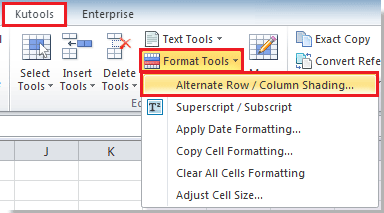
3. Apoi verificați Rânduri opțiune de la Tipul de umbră în Umbra alternativă rând / coloană caseta de dialog și alegeți o culoare care vă place în Culoarea nuanței lista derulantă, apoi verificați Formatarea condițională de la Metoda culorii, în cele din urmă alegeți numărul 1 din Umbră fiecare butonul de rotire. Vedeți captura de ecran:

4. Și apoi faceți clic pe OK. Datele filtrate au fost alternativ nuanțate. Vedeți captura de ecran:

Cele mai bune instrumente de productivitate de birou
Îmbunătățiți-vă abilitățile Excel cu Kutools pentru Excel și experimentați eficiența ca niciodată. Kutools pentru Excel oferă peste 300 de funcții avansate pentru a crește productivitatea și a economisi timp. Faceți clic aici pentru a obține funcția de care aveți cea mai mare nevoie...

Fila Office aduce interfața cu file în Office și vă face munca mult mai ușoară
- Activați editarea și citirea cu file în Word, Excel, PowerPoint, Publisher, Access, Visio și Project.
- Deschideți și creați mai multe documente în filele noi ale aceleiași ferestre, mai degrabă decât în ferestrele noi.
- Vă crește productivitatea cu 50% și reduce sute de clicuri de mouse pentru dvs. în fiecare zi!

